ps裡怎麼把兩張圖片融合在一起?
- 烟雨青岚原創
- 2020-06-12 11:54:4634839瀏覽
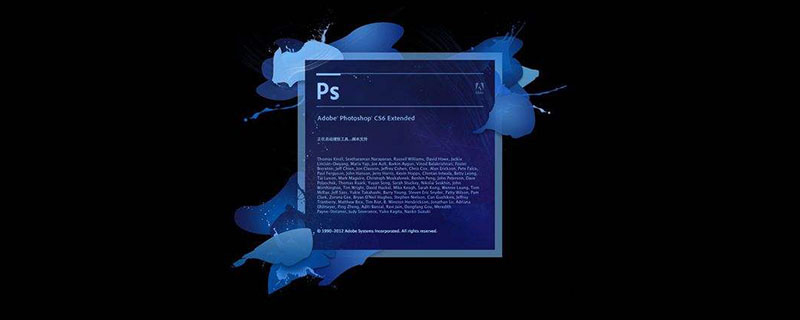
ps裡把兩張圖片融合在一起的步驟:
1、用「ps」開啟兩張圖片,在圖層面板中雙擊「待移動圖片”,將背景改為圖層。

2、使用「工具列」中的「移動工具」將人物圖片移到風景圖片中,拖曳到適當的位置。
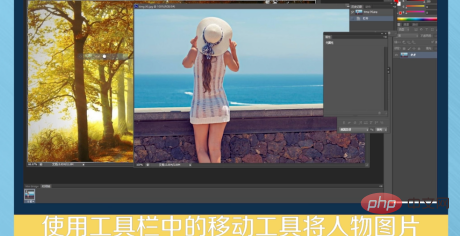
3、快捷鍵“Ctrl T”修改圖片到適當的大小和方向,點擊新增“圖層蒙版”,在圖層右邊會出現一個白色的框框。在工具列中選擇“漸變工具”,徑向漸變,將前景色改為白色,背景色設為黑色。
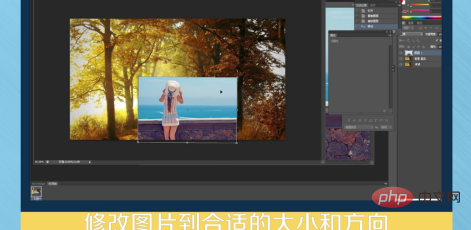
4、滑鼠移到圖片上,會看到變成虛線的十字形,從中心向左下角拖曳。選擇“畫筆工具”,將不透明度設為20%-30%,將流量改為30%,反覆塗抹人物,將想要清楚的地方塗抹出來。
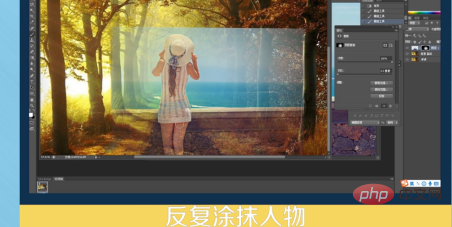
5、最後合併圖層,選取圖層,右鍵選擇“合併可見圖層”,或使用捷徑“Ctrl Alt Shift E”。
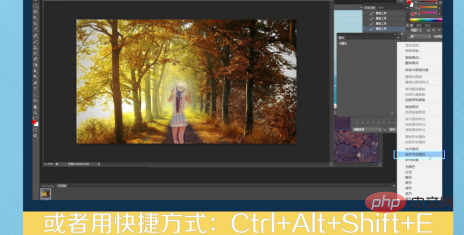
推薦教學:《ps教學》
以上是ps裡怎麼把兩張圖片融合在一起?的詳細內容。更多資訊請關注PHP中文網其他相關文章!
陳述:
本文內容由網友自願投稿,版權歸原作者所有。本站不承擔相應的法律責任。如發現涉嫌抄襲或侵權的內容,請聯絡admin@php.cn

